آوت لوك 2000
البريد الإلكتروني بواسطة أوتلوك (الحلقة الثالثة)
جمال السيد عزب
|
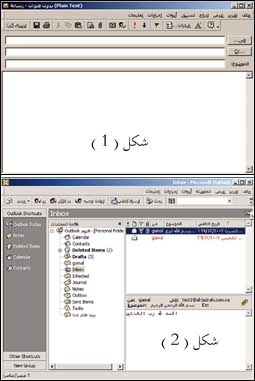
في هذه الحلقة سنشرح كيفية التعامل مع البريد الإلكتروني بواسطة أوتلوك.
أولا: إنشاء رسالة بريد إلكتروني Email جديدة:
سواء الاتصال من خلال شبكة محلية أو من خلال شبكة الإنترنت بواسطة مودم يتم إنشاء رسالة جديدة من قائمة ملف File نختر جديد New ثم من القائمة الفرعية نختار رسالة بريد Email ستفتح نافذة إعداد رسالة بريد كما هو موضح بالشكل(1).
ويعتمد شريط القوائم وأشرطة الأدوات في هذه النافذة على خيار هام من خيارات أوتوك وهو خيار جعل مايكروسوفت وورد محرر الرسائل البريدية ويمكن اختياره أو إلغاء اختياره من نافذة أو تلوك الرئيسة من قائمة أدوات Tools ثم خيارات Options ومن نافذة خيارات نختار تبويب تنسيق البريد.
ستجد مربعاً صغيراً بعنوان استخدام Word Microsoft لتحرير رسائل البريد الإلكتروني إذا معلم يعني مختارة والعكس صحيح.
مع ملاحظة إذا كنت ترسل رسائل على الإنترنت لا يفضل تشغيل هذا الخيار وإذا كنت ترسل عبر شبكة محلية فهو المفضل.
ولإنشاء الرسالة أدخل العنوان أو العناوين المطلوب إرسال الرسالة لها وبينها فاصلة منقوطة في حقل إلى To وفي حقل الموضوع subject اكتب موضوع الرسالة، ثم اكتب نص الرسالة في المربع الكبير الذي بعد حقل الموضوع..
إذا كان لديك ملف صورة أو نص أو غيره يمكنك إرفاقه مع الرسالة وذلك بنقر زر (إدراج ملف) المرسوم عليه دبوس من شريط الأدوات أو من قائمة إدراج Insert ثم ملف File ستفتح نافذة لاختيار الملف المطلوب إرفاقه بالنقر المزدوج بالماوس عليه ستجد الملف أدرج بحقل المرفقات أسفل النافذة كما موضح بالشكل (1).
لإرسال الرسالة اضغط زر إرسال Send.
ثانيا: عملية استقبال البريد الوارد: عند ورود رسالة إليك سواء من شبكة محلية أو من الإنترنت بالشكل العادي ستجدها في مجلد البريد الوارد Inbox كل الرسائل سترد لهذا المجلد إلا إذا استخدمت المصنف الآلي للرسائل أو معالج القواعد وهذا سيتم شرحه لاحقا وهو هام جدا في حالة ورود رسائل كثيرة ومتنوعة.
أنقر مجلد Inbox إذا لم تجد الرسالة المتوقع ورودها أنقر زر إرسال وتلقي Send and Receive لكي تتأكد وجود رسائل جديدة .
وفي حالة وجود رسائل جديدة ستظهر لك في قائمة عناوين الرسائل وستجد نص الرسالة في مربع نص الرسالة وإذا كان بها مرفقات ستجد رمز الدبوس في عنوان مربع نص الرسالة وكذلك من الذي أرسل الرسالة و الموضوع. ويمكنك إعادة ترتيب الرسائل حسب كل عمود من أعمدة بيانات الرسائل مثل تاريخ التلقي والموضوع وحقل من المرفقات والأهمية ورمز القراءة بمجرد نقر عنوان رأس العمود يتم ترتيب الرسائل حسب العمود مع ملاحظة أن الرسائل التي تم فتحها يكون رمزها المظروف المفتوح والتي لم تقرأ رمزها مثل المظروف المغلق.
ثالثا: عمليات البريد الوارد: الرسائل الواردة يمكن عمل عدة أشياء حيالها مع وجود عمليات أخرى أكثر تقدما سنشرحها في حلقات قادمة كالآتي:
(1) فتح الرسالة بنقرها بالماوس نقرا مزدوجاً أو بضغط زر الماوس الأيمن واختيار فتح من القائمة وإذا أردت تغيير الرمز فقط إلى مقروءة حدد الرسالة واضغط المسطرة.
(2) عملية حذف الرسالة تنقر الرسالة بالماوس لتحديدها ثم تضغط زر Delete من لوحة المفاتيح ستلاحظ انتقالها من مجلد Inbox إلى مجلد العناصر المحذوفة Delete Item ويمكنك بالطبع استرجاعها إلا إذا تم حذفها من مجلد العناصر المحذوفة.
(3) عملية طباعة الرسالة حدد الرسالة المطلوب طباعتها ثم من قائمة ملف اخترطباعة أو انقر الطابعة من شريط الأدوات.
(4) تعليم الرسالة أنها تحتاج المتابعة: وذلك بتحديد الرسالة من قائمة إجراءات ثم اختر وضع إشارة المتابعة أو من القائمة المختصرة بضغط الماوس الأيمن وتختار نفس الخيار من القائمة وكذلك من نفس القائمة المختصرة نختر إشارة اكتمال ويمكن مسح إشارة المتابعة وكذلك إرجاع رمز أن الرسالة غير مقروءة بنفس الطريقة.
(5) نقل الرسالة المجلد الخاص: وذلك بتحديد الرسالة ثم بضغط زر الماوس الأيمن ونختار نقل إلى مجلد Move to folder ستظهر نافذة كل المجلدات المتاحة اختار المجلد المطلوب النقل له ثم أنقر زر موافق Ok ستجد أن الرسالة تم نقلها.
(6) الرد على الرسائل Replay وإعادة التوجيه Forward من قائمة إجراءات ثم رد Replay أو بضغط زر Ctre+R ستفتح قائمة إرسال رسالة ولكن عنوان الرسالةموجود وهو نفس عنوان التراسل الأساسي من قبل والموضوع مكتوب RE: والمؤشر في حقل نص الرسالة لكي تكتب الرد اكتب الرد، مع ملاحظة أن بيانات الرسالة الأصلية موجود.
اضغط زر إرسال Send، لإعادة التوجيه نفس الإجراء السابق ولكن مع اختلاف نقر زر إعادة التوجيه Forward وكذلك إدخال عنوان المرسل له.
(7) خيارات الرد وإعادة التوجيه: عند الرد على الرسائل أو إعادة التوجيه عادة يفضل ترك الرسالة القديمة مع ردك لكي يعرف المستلم ما هو الموضوع ولكن أحيانا لا تريد ذلك وتريد الرد أو إعادة التوجيه بدون الرسالة الأصلية أوجعل الرسالة الأصلية كملحق مرفق مع الرسالة الجديدة هذا الوضع يمكن اختياره من قائمة أدوات Tools ثم خيارات Options ثم من تبويب تفصيلات أنقر زر خيارات البريد الإلكتروني ستفتح نافذة خيارات البريد الإلكتروني من الحقلين اللذين بعنوان (عند الرد وإعادة التوجيه ) واحد بعنوان (عند الرد على الرسالة) وواحد بعنوان (عند إعادة توجيه الرسالة) اختار ما تريد من الخيارات الموجودة بالقائمين ما يناسبك ثم أنقر زر موافق Ok.
.....
الرجوع
.....
|
|
|
|
توجه جميع المراسلات التحريرية والصحفية الى
chief@al-jazirah.com عناية رئيس التحرير
توجه جميع المراسلات الفنية الى
admin@al-jazirah.com عناية مدير وحدة الانترنت
Copyright 2002, Al-Jazirah Corporation, All rights Reserved
| 
